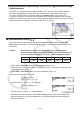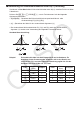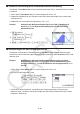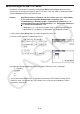User Manual
Table Of Contents
- Inhalt
- Einführung – Bitte dieses Kapitel zuerst durchlesen
- Kapitel 1 Grundlegende Operation
- Kapitel 2 Manuelle Berechnungen
- 1. Grundrechenarten
- 2. Spezielle Taschenrechnerfunktionen
- 3. Festlegung des Winkelmodus und des Anzeigeformats (SET UP)
- 4. Funktionsberechnungen
- 5. Numerische Berechnungen
- 6. Rechnen mit komplexen Zahlen
- 7. Rechnen mit (ganzen) Binär-, Oktal-, Dezimal- und Hexadezimalzahlen
- 8. Matrizenrechnung
- 9. Vektorrechnung
- 10. Umrechnen von Maßeinheiten
- Kapitel 3 Listenoperationen
- Kapitel 4 Lösung von Gleichungen
- Kapitel 5 Grafische Darstellungen
- 1. Graphenbeispiele
- 2. Voreinstellungen verschiedenster Art für eine optimale Graphenanzeige
- 3. Zeichnen eines Graphen
- 4. Speichern und Aufrufen von Inhalten des Graphenbildschirms
- 5. Zeichnen von zwei Graphen im gleichen Display
- 6. Manuelle grafische Darstellung
- 7. Verwendung von Wertetabellen
- 8. Ändern eines Graphen
- 9. Dynamischer Graph (Graphanimation einer Kurvenschar)
- 10. Grafische Darstellung von Rekursionsformeln
- 11. Grafische Darstellung eines Kegelschnitts
- 12. Zeichnen von Punkten, Linien und Text im Graphenbildschirm (Sketch)
- 13. Funktionsanalyse (Kurvendiskussion)
- Kapitel 6 Statistische Grafiken und Berechnungen
- 1. Vor dem Ausführen statistischer Berechnungen
- 2. Berechnungen und grafische Darstellungen mit einer eindimensionalen Stichprobe
- 3. Berechnungen und grafische Darstellungen mit einer zweidimensionalen Stichprobe (Ausgleichungsrechnung)
- 4. Ausführung statistischer Berechnungen und Ermittlung von Wahrscheinlichkeiten
- 5. Tests
- 6. Konfidenzintervall
- 7. Wahrscheinlichkeitsverteilungen
- 8. Ein- und Ausgabebedingungen für statistische Testverfahren, Konfidenzintervalle und Wahrscheinlichkeitsverteilungen
- 9. Statistikformeln
- Kapitel 7 Finanzmathematik
- 1. Vor dem Ausführen finanzmathematischer Berechnungen
- 2. Einfache Kapitalverzinsung
- 3. Kapitalverzinsung mit Zinseszins
- 4. Cashflow-Berechnungen (Investitionsrechnung)
- 5. Tilgungsberechnungen (Amortisation)
- 6. Zinssatz-Umrechnung
- 7. Herstellungskosten, Verkaufspreis, Gewinnspanne
- 8. Tages/Datums-Berechnungen
- 9. Abschreibung
- 10. Anleihenberechnungen
- 11. Finanzmathematik unter Verwendung von Funktionen
- Kapitel 8 Programmierung
- 1. Grundlegende Programmierschritte
- 2. Program-Menü-Funktionstasten
- 3. Editieren von Programminhalten
- 4. Programmverwaltung
- 5. Befehlsreferenz
- 6. Verwendung von Rechnerbefehlen in Programmen
- 7. Program-Menü-Befehlsliste
- 8. CASIO-Rechner für wissenschaftliche Funktionswertberechnungen Spezielle Befehle <=> Textkonvertierungstabelle
- 9. Programmbibliothek
- Kapitel 9 Tabellenkalkulation
- 1. Grundlagen der Tabellenkalkulation und das Funktionsmenü
- 2. Grundlegende Operationen in der Tabellenkalkulation
- 3. Verwenden spezieller Befehle des Spreadsheet -Menüs
- 4. Bedingte Formatierung
- 5. Zeichnen von statistischen Graphen sowie Durchführen von statistischen Berechnungen und Regressionsanalysen
- 6. Speicher des Spreadsheet -Menüs
- Kapitel 10 eActivity
- Kapitel 11 Speicherverwalter
- Kapitel 12 Systemverwalter
- Kapitel 13 Datentransfer
- Kapitel 14 Geometrie
- Kapitel 15 Picture Plot
- Kapitel 16 3D Graph-Funktion
- Kapitel 17 Python (nur fx-CG50, fx-CG50 AU)
- Anhang
- Prüfungsmodi
- E-CON4 Application (English)
- 1. E-CON4 Mode Overview
- 2. Sampling Screen
- 3. Auto Sensor Detection (CLAB Only)
- 4. Selecting a Sensor
- 5. Configuring the Sampling Setup
- 6. Performing Auto Sensor Calibration and Zero Adjustment
- 7. Using a Custom Probe
- 8. Using Setup Memory
- 9. Starting a Sampling Operation
- 10. Using Sample Data Memory
- 11. Using the Graph Analysis Tools to Graph Data
- 12. Graph Analysis Tool Graph Screen Operations
- 13. Calling E-CON4 Functions from an eActivity

6-34
Auf den folgenden Seiten werden die oben genannten statistischen Berechnungsmethoden
dargestellt. Weitere Einzelheiten dazu können in speziellen Statistik-Lehrbüchern nachgelesen
werden.
In der Eingangsanzeige des Statistics -Menüs drücken Sie die Taste 3(TEST), um das
Untermenü Tests zu öffnen, das die folgenden Positionen enthält.
• 3(TEST) 1(Z) ...
Z -Tests (unten)
2(t) ...
t -Tests (Seite 6-37)
3(CHI) ... χ
2
-Test (Seite 6-40)
4(F) ... 2-Stichproben-
F -Test (Seite 6-42)
5(ANOVA) ... ANOVA (Seite 6-43)
Drücken Sie nach dem Festlegen aller Parameter die c-Taste zur Hervorhebung von
„Execute“ (Ausführen) und drücken Sie danach eine der nachfolgend dargestellten
Funktionstasten, um die Berechnung auszuführen oder den Graph zu zeichnen.
• 1(CALC) ... Führt die Berechnung der Intervallgrenzen aus.
• 6(DRAW) ... Zeichnet den Graph
k Allgemeine Funktionen für Tests
• Mithilfe des unten aufgeführten Verfahrens können Sie Linienart und -farbe des Graphs
ändern, bevor Sie die Testberechnungsergebnisse darstellen.
1. Zeigen Sie den
Z -Test, t -Test, χ
2
-Test, 2-Stichproben F -Test oder den 2-Weg ANOVA-
Bildschirm an.
• Wenn Sie beispielsweise den Eingabebildschirms des 1-Stichproben
Z -Tests
anzeigen möchten, rufen Sie den Listeneditor auf und drücken Sie anschließend
3(TEST) 1(Z) 1(1-SAMPLE).
2. Bewegen Sie mit den Cursortasten die Markierung auf „GphColor“, und drücken Sie
danach 1(COLOR).
3. Verwenden Sie im aufgerufenen Farbwahl-Dialogfeld die Cursortasten, um die Markierung
auf die gewünschte Farbe zu verschieben, und drücken Sie anschließend auf w.
• Betrachtungsfenstereinstellungen werden automatisch für das Zeichnen des Graphen
optimiert.
k Z -Tests
u Allgemeine Funktionen für den Z -Test
Sie können folgende Graphenanalysefunktion nach dem Zeichnen eines Z -Testergebnis-
Ausgabegraphen verwenden.
• 1(Z) ... Zeigt das z -Ergebnis an.
Wenn Sie 1(Z) drücken, werden das z -Ergebnis unten in der Anzeige und der Cursor an der
entsprechenden Position im Graph eingeblendet (es sei denn, die Position liegt außerhalb des
Graphenbildschirms).
Bei einem zweiseitigen kritischen Bereich werden zwei Punkte angezeigt. Verwenden Sie d
und e zum Verschieben des Cursors.
• 2(P) ... Zeigt den p -Wert an.
Durch Drücken von 2(P) wird der p -Wert unten auf der Anzeige ohne Cursor eingeblendet.
• Durch die Ausführung einer Testfunktion werden die z - und p -Werte automatisch in den
symbolischen Variablen Z bzw. P gespeichert.